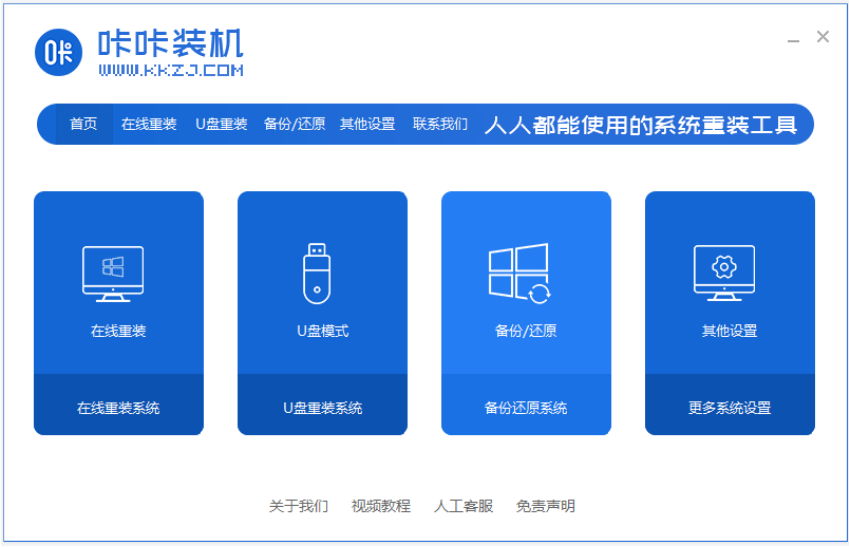
因为win7系统拥有优越的系统性能,大部分人不习惯win10还是会选择使用win7系统,那么win7旗舰版系统正版下载方法是什么呢?今天,就让小编把win7旗舰版系统正版下载方法分享给大家。
工具/原料
系统版本:windows10系统
品牌型号:联想拯救者 Y7000
软件版本:咔咔装机一键重装系统
1、先把官网上的win7旗舰版64位镜像下载好,解压到非c盘,然后在浏览器上下载好咔咔装机一键重装系统软件并打开,点击备份还原系统。
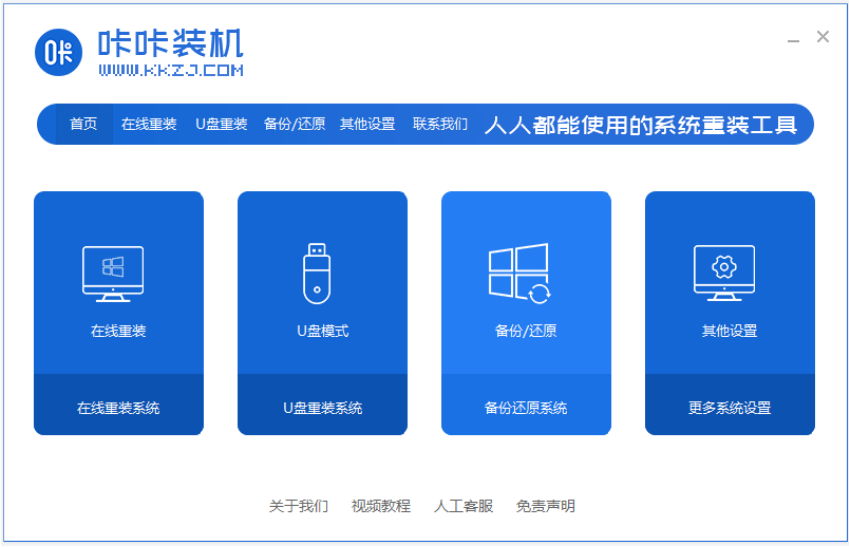
2、在这个界面,选择“自定义还原”,选择刚刚下载的win7旗舰版64位系统镜像,点击下一步。
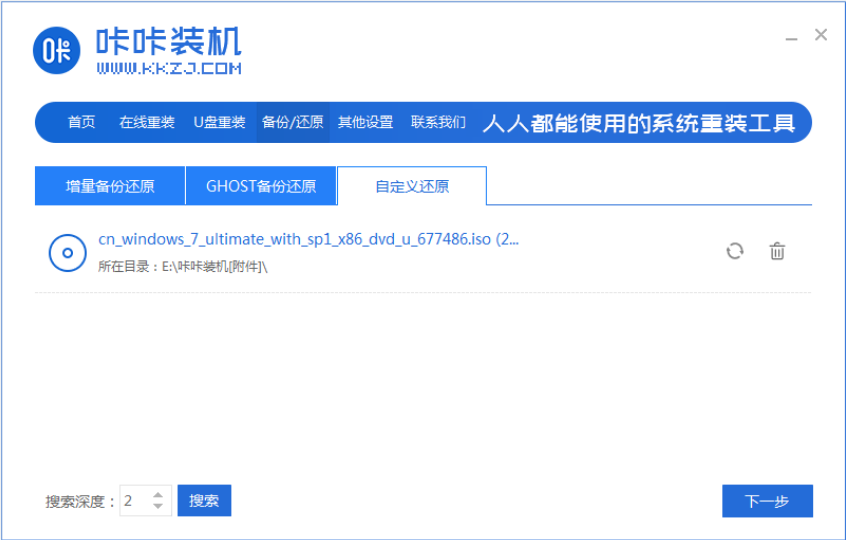
3、等待软件检测拥有的系统,然后选择win7旗舰版,然后点击开始。
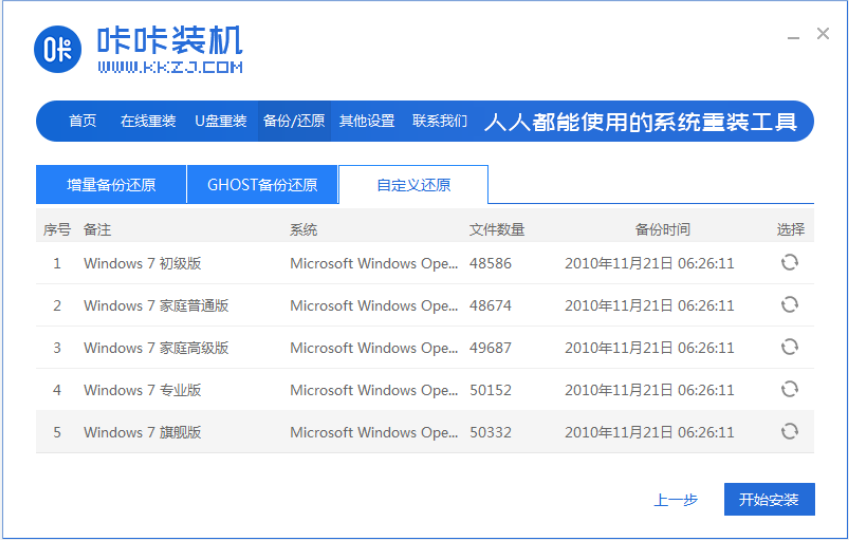
4、此时要立即重启电脑
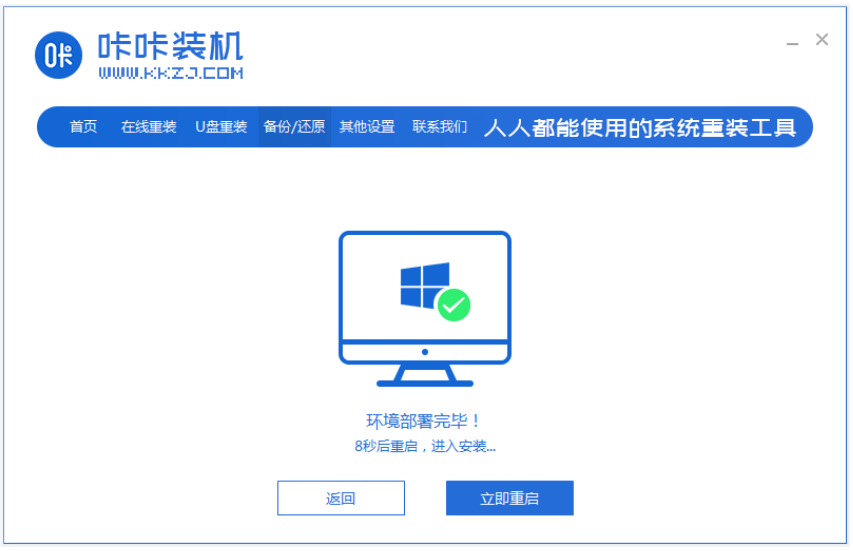
5、在这个界面选择kaka-pe系统进入。
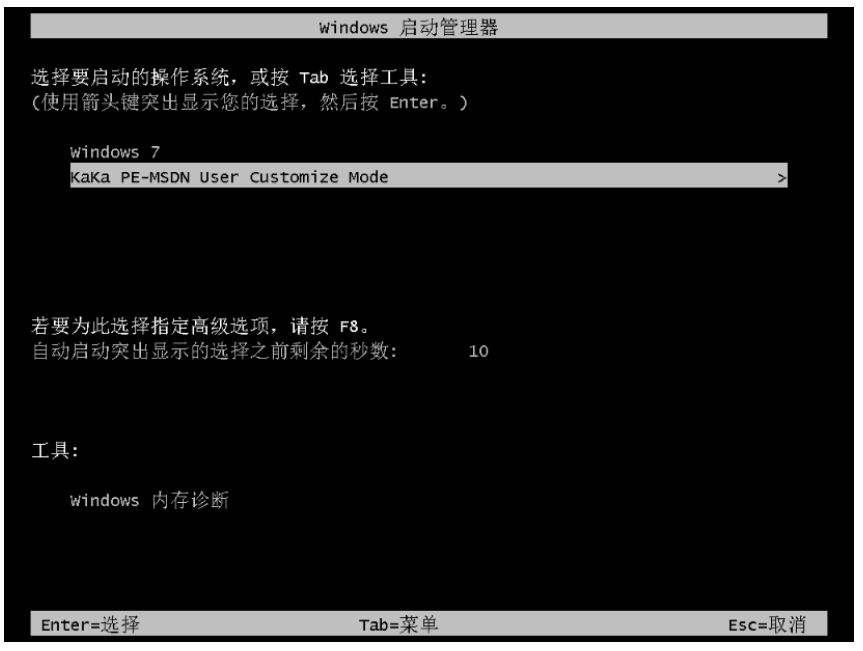
6、进入pe系统后,会自动开始安装win7精简版系统,提示安装成功后重启电脑。
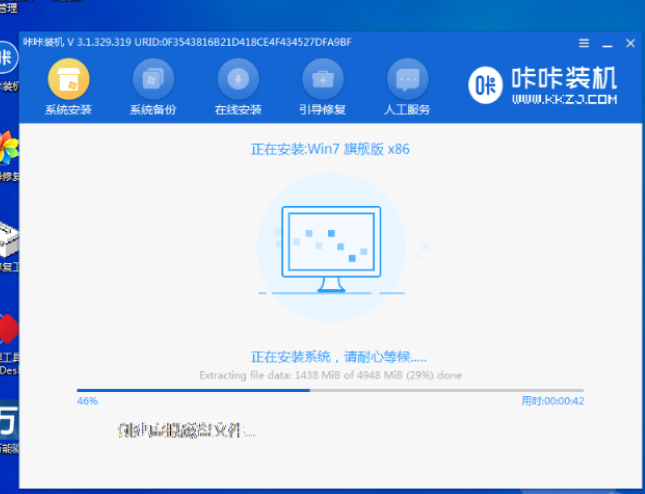
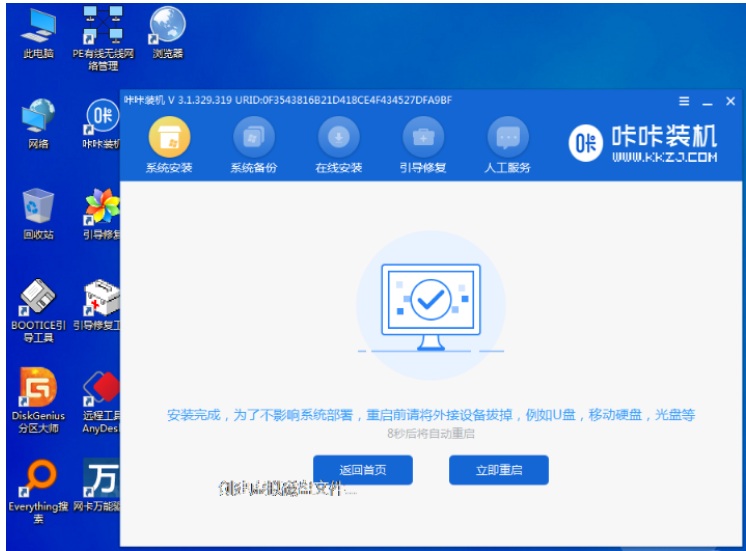
7、期间可能会重启多次,当进入到新的win7系统界面就是安装成功啦。

总结
1、下载咔咔装机一键重装系统
2、选择想要的win7系统,跟随操作。
3、重启电脑。





